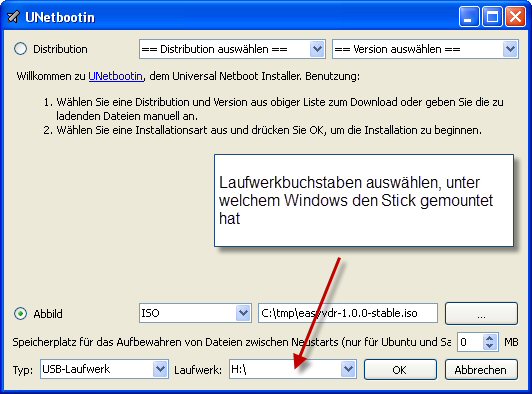USB-Stick unter Windows erstellen
Inhaltsverzeichnis
Linux Live USB Creator 2.8.23 (auch für raring...)
Der Linux Live USB Creator hat zwar eine extrem gewöhnungsbedürftige Optik, da transparent, aber er erzeugt auf einem FAT32-formatierten USB-Stick (Quick-Format reicht) ein unverändertes bootfähiges Install-Medium. Hierzu den Linux Live USB Creator 2.8.23 installieren, starten, oben den USB-Stick auswählen (Achtung hier genau aufpassen, den richtigen zu wählen!!!!!!), auf ISO clicken, die zu installierende ISO auswählen, dann prüft er diese, meckert, dass diese ihm unbekannt ist, einfach ignorieren, bei "LinuxLiveStart von Windows" den Haken wegnehmen und unten links auf den Blitz clicken.
http://www.linuxliveusb.com/downloads/?stable
Portable gibts auch, hab ich nicht getestet: http://www.linuxliveusb.com/downloads/?version=stable-portable
Win32Disk-Imager 0.9 (Empfohlen)
Im Gegensatz zur Methode von unten wird hier nichts verändert, sondern nur der Inhalt des Images auf das ausgewählte Medium geschrieben. Auch wenn das Tool gewisse Sicherheitsvorkehrungen bietet, sollte vor dem Beschreiben IMMER der Inhalt des entsprechenden Laufwerks geprüft werden. Wenn das Schreiben gestartet wurde, ist der Inhalt des Laufwerks unwiederbringlich verloren!
Quelle: http://sourceforge.net/projects/win32diskimager/?source=dlp
UNetbootin (nicht empfohlen)
Vom easyvdr-1.0.0-stable.iso zur Installation über USB-Stick ( ... "für Uns Windoofen...")
Download unter: http://unetbootin.sourceforge.net/
"Download for Windows" auswählen
Download-File (aktuelle Version: unetbootin-windows-578.exe) z. B. unter C:\tmp\tools speichern.
Vor dem Programm-Start den entsprechenden USB-Stick anstecken. Dies ist notwendig, da UNetbootin nur während des Programm-Starts nach USB-Devices sucht und initialisiert.
Nun mit Doppel-Klick das EXE-File ausführen.
Anschließend zeigt sich folgendes Start-Bild:
Nun ist der Punkt "Abbild" auszuwählen und danach das gewünschte Image (siehe Bild):
Nach der Auswahl des Images auf "OK" klicken und los geht´s ...
Je nach Harware muß mehr oder weniger Geduld aufgebracht werden ...
Nach erfolgreicher Aktion:
Nun auf "Beenden" klicken, Stick abziehen und am zukünftigen VDR-PC die Installation beginnen ...